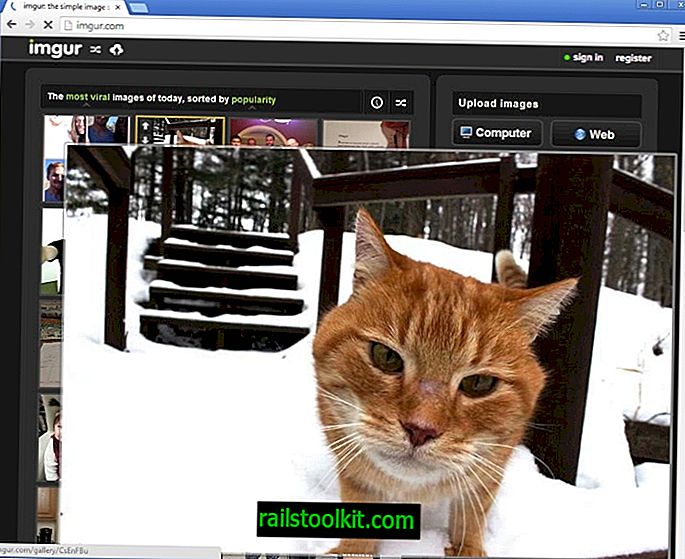Обмін бібліотекою Steam Family - це нова функція платформи Steam, яка щойно стала доступною для всіх користувачів. Ця функція дозволяє ділитися своєю бібліотекою з іншими членами сім'ї чи гостями, що спочатку чудово звучить.
Інші користувачі можуть встановлювати ігри, які у вас є у вашій бібліотеці, на своєму комп’ютері та під їх обліковим записом, і грати в них так, ніби вони також володіють іграми. Вони використовують власні економії і отримують досягнення для цих ігор.
Однак є застереження, до яких цей посібник стосуватиметься іншого. Напевно, перше питання, з яким ви зіткнетеся, - це налаштування спільного використання бібліотеки Steam Family.
В основному, вам потрібно авторизувати цільовий комп'ютер, на якому ви хочете, щоб Steam Family Sharing був доступний. Це не проблема, якщо ви хочете авторизувати інших користувачів у тій самій системі, але дуже багато, якщо ви хочете авторизувати комп'ютер вашого найкращого друга, який не живе поруч.
Оскільки вам потрібно увійти до свого облікового запису Steam на цьому комп’ютері, для цього вам потрібно буде бути там фізично або використовувати віддалений робочий стіл. Хоча ви також можете роздати своє ім'я користувача та пароль Steam, робити це не рекомендується.
Авторизація ПК
Запустіть клієнт Steam та увійдіть у свій обліковий запис. Натисніть на Вид> Налаштування після цього, щоб відкрити налаштування Steam. Тут вам потрібно перейти до сім'ї, де вам відображається наступне.

Клацніть посилання Авторизувати цей комп’ютер (де написано деавторизувати цей комп'ютер на скріншоті). Це дозволяє обмінюватися парою в системі.
Після авторизації комп'ютера всі локальні облікові записи, знайдені в системі, повинні бути перераховані на пару. Тут ви можете авторизувати окремі облікові записи - загалом до п'яти на максимум десяти різних комп’ютерах, які потім можуть отримати доступ до вашої бібліотеки Steam так, як ніби вони були власні. для цього поставте галочку біля облікових записів
Примітка . Облікові записи означають акаунти користувачів Steam, а не облікові записи користувачів операційної системи.
Після цього натисніть кнопку ОК та вийдіть із Steam. Коли в наступний раз авторизований користувач підписується, всі спільні ігри відображаються в бібліотеці під іменем користувача, який авторизував спільний доступ.
Якщо ви використовували Steam Guard для входу в систему, переконайтеся, що ви повторно авторизуєте систему під час свого основного комп'ютера.

Вам потрібно встановити спільні ігри, перш ніж ви зможете в них грати, але це єдина вимога в цьому плані. Однак є деякі недоліки, про які потрібно також пам’ятати.
Перш за все, бібліотека одночасно доступна лише одному користувачеві Steam. Якщо спільний користувач грає в гру, а власник облікового запису починає робити те саме, спільному користувачеві надається пільговий період у пару хвилин, щоб закінчити цю гру (читати зберегти), перш ніж її більше не можна буде грати, поки власник гри не зупиниться гра в будь-яку гру, перелічену в бібліотеці.
Однак це не єдине питання, з яким ви можете зіткнутися. Не всі ігри можуть бути спільними. Valve перераховує ігри, для яких потрібні додаткові ключі підтвердження, акаунти чи підписки, як приклади, які ви не зможете грати у спільному обліковому записі.
Інші обмеження / застереження щодо спільного доступу до сімейної бібліотеки
- DLC ділиться, якщо гість також не володіє базовою грою.
- Іграми з обмеженими регіонами не можна ділитися з користувачами, які не живуть у дозволених регіонах.
- Якщо інший користувач обманює або недоброзичливо поводиться під час гри в одну з ваших ігор, ваші права сімейного обміну можуть бути відкликані, а ваш рахунок також може бути заборонений.
Особливо останній пункт - це те, що вам потрібно врахувати. Дуже рекомендується ділитися своєю бібліотекою лише з користувачами Steam, яким ви довіряєте, оскільки ви можете потрапити в проблеми, якщо користувач поводиться недоброзичливо, граючи в ігри, якими ви поділилися.
Ви можете деавторизувати облікові записи чи комп’ютерні системи в будь-який час, виконавши наступні дії:
- Після входу в Steam натисніть кнопку Перегляд> Налаштування.
- Виберіть Сімейство в меню.
- Зніміть прапорці з облікового запису користувача, який ви хочете видалити. Якщо ви хочете замість цього зробити авторизацію локального комп'ютера та всіх облікових записів на ньому, виберіть замість цього авторизацію цього комп’ютера.
- Якщо ви хочете деавторизувати віддалений комп'ютер, виберіть керування іншими комп'ютерами.
- Тут ви знайдете список усіх комп'ютерних систем та імен користувачів, які ви авторизували.
- Виберіть Скасувати тут, щоб скасувати дозволи.
Заключні слова
Обмін бібліотекою Steam - це зручна функція, особливо для сімей, а також для спільноти, що діляться квартирами.
Хоча він також може бути використаний для авторизації віддалених комп'ютерних систем, це щось, що вам потрібно бути дуже обережним.